12 WordPress-Sidebar-Tricks für maximale Ergebnisse
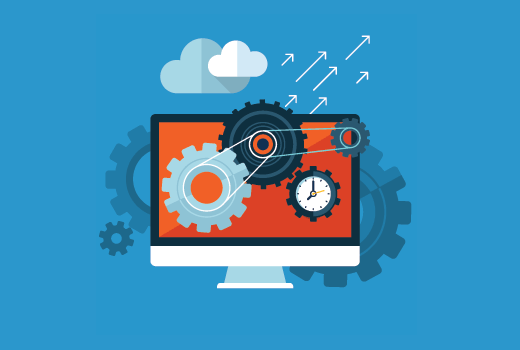
Die meisten WordPress-Websites verfügen über ein zweispaltiges Layout, das den Inhalt und die Seitenleiste enthält. Sidebars sind, obwohl auf jeder Seite einer Website sichtbar, die am wenigsten optimierten Bereiche. In diesem Artikel werden wir die besten WordPress-Sidebar-Tricks teilen, um maximale Ergebnisse für Ihre Website zu erzielen.
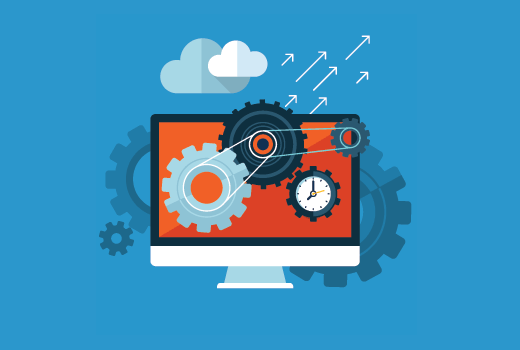
1. Dynamische Widgets für die Sidebar

Standardmäßig bleiben Ihre WordPress-Seitenleisten gleich. Dies bedeutet, dass Sie Benutzern dieselbe Seitenleiste anzeigen, unabhängig davon, ob sie eine Archivseite, eine Kategorie, eine Homepage oder eine einzelne Seite anzeigen.
Je nachdem, welchen Inhalt Benutzer betrachten, kann das Ändern von Seitenleisten-Widgets einen großen Einfluss darauf haben, wie Benutzer mit der Seitenleiste Ihrer Website interagieren.
Mit dem Plugin "Widgets anzeigen" können Sie Sidebar-Widgets auf Beiträgen, Seiten, Archiven, der Startseite oder der Blogseite anzeigen und ausblenden. Sie können Widgets auch basierend auf ihrem Anmeldestatus für Benutzer anzeigen oder ausblenden.
2. Mehrere Seitenleisten

Ein anderer Ansatz zum Erstellen von intelligenten Seitenleisten besteht in der gleichzeitigen Verwendung mehrerer Seitenleisten. Jede Seitenleiste wird basierend auf den von Ihnen ausgewählten Kriterien angezeigt.
Installieren und aktivieren Sie das Plugin für Content Aware Sidebars. Sie können damit intelligente Seitenleisten erstellen. Anstatt Widgets für bestimmte Seiten anzuzeigen oder auszublenden, können Sie völlig neue Seitenleisten für sie erstellen.
3. Sticky Sidebar Widgets

Normalerweise wird die Inhaltsspalte Ihrer Website etwas länger als Ihre Seitenleiste. Dies bedeutet, dass beim Blättern nach unten in der Seitenleisten-Spalte nichts angezeigt wird.
Sie können feststehende Seitenleisten-Widgets hinzufügen, um sicherzustellen, dass Ihre Leser immer einen Aufruf zum Handeln erhalten, wenn sie nach unten scrollen.
4. E-Mail-Abonnement

Haben Sie sich jemals gefragt, warum E-Mail-Anmeldeformulare häufig der erste Eintrag in den Seitenleisten der beliebtesten Blogs sind? Denn E-Mail ist immer noch die erfolgreichste Art, mit Ihren Lesern zu kommunizieren. In unserem Leitfaden erfahren Sie, warum Sie sofort mit dem Erstellen Ihrer E-Mail-Liste beginnen sollten.
Die meisten E-Mail-Dienstanbieter wie MailChimp, AWeber usw. stellen Ihnen einfachen Code zur Verfügung, den Sie einem Text-Widget in Ihrer WordPress-Seitenleiste hinzufügen können. Diese Anmeldeformulare sind jedoch hinsichtlich der Konvertierung nicht sehr effektiv.
Indem Sie OptinMonster verwenden, um schöne und sehr ansprechende Seitenleistenoptionsformen zu erstellen, können Sie Ihre Conversions deutlich steigern.
Mit OptinMonster können Sie auch Ihre Sidebar-Optin-Formulare A / B testen, sodass Sie datengesteuert entscheiden können, was funktioniert und was nicht.
5. Präsentieren Sie Ihren besten Inhalt

WordPress-Websites enthalten ein Widget für aktuelle Beiträge. Dieses Widget funktioniert nicht sehr gut.
Der Grund ist einfach: Ihre letzten Beiträge sind möglicherweise nicht immer der beste Inhalt, um Ihre Site einem neuen Benutzer zu beschreiben.
Sie sollten ein beliebtes Beitrags-Plugin verwenden, um Ihre beliebtesten Inhalte anzuzeigen. Sie können es auch mit einem Plug-In für verwandte Beiträge kombinieren, um neuen Benutzern den relevantesten Inhalt zu präsentieren.
6. Dynamische benutzerdefinierte Listen

Warum nur bei beliebten oder verwandten Beiträgen aufhören? Sie können eigene Listen mit Beiträgen erstellen, die Ihrer Meinung nach mehr Conversion bringen.
Erstellen Sie einfach einen neuen Beitrag in WordPress und erstellen Sie mit dem visuellen Editor eine Liste mit Beiträgen oder Seiten, die Sie anzeigen möchten. Wechseln Sie in den Texteditor und kopieren Sie den HTML-Code.
Fügen Sie nun ein neues Text-Widget in Ihre Seitenleiste ein und fügen Sie den HTML-Code ein. Sie können beliebig viele Listen erstellen und verschiedene Listen für verschiedene Bereiche Ihrer Website anzeigen.
7. Verwenden Sie Bilder

Bilder sind viel ansprechender als reiner Text. Wenn Sie die Aufmerksamkeit des Benutzers auf sich ziehen möchten, verwenden Sie Bilder als Banner und Schaltflächen. Sie können diese Banner verknüpfen und Aktionen zu verschiedenen Bereichen Ihrer Website aufrufen.
Sie können einfach ein Bild mit dem Medien-Uploader hochladen und den HTML-Code hinzufügen, um das Bild in einem Text-Widget anzuzeigen. Wenn Sie mit HTML nicht vertraut sind, können Sie ein Bild-Widget zum Hinzufügen von Bildern in Ihre WordPress-Seitenleiste verwenden.
Ausführliche Anweisungen finden Sie in unserem Handbuch zum Hinzufügen eines Bildes in das Widget für die Seitenleiste von WordPress.
Wenn der Benutzer im obigen OptinMonster-Blog auf ein Bild klickt, wird ein Popup-Fenster mit der Aufforderung zur Eingabe seiner Informationen geladen. Das nennt sich MonsterLinks, eine 2-stufige Optin-Technologie…
8. Sozialer Beweis des Schaukastens

Haben Sie gesehen, wie populäre Blogs in ihrer Seitenleiste mit der Anzahl ihrer Follower prahlen? Die Anzeige der Anzahl Ihrer Follower in der Seitenleiste wird als sozialer Beweis bezeichnet. Es ist eine Marketingmethode, die Ihnen hilft, Vertrauen zu gewinnen, indem Sie den Leuten die Anzahl der Follower zeigen, die Sie bereits haben.
Sie können das Social Count Plus-Widget verwenden, um die Anzahl der Follower anzuzeigen. Sie können auch die Anzahl der MailChimp-Abonnenten anzeigen, um mehr Benutzer dazu anzuregen, sich für Ihre E-Mail-Liste anzumelden.
Hier sind 11 weitere Beispiele für soziale Beweise, die Sie auf Ihrer Website hinzufügen können.
9. Tools für die Benutzerbindung

Neueste Kommentare, Umfragen und Umfragen, Ranglisten der Benutzer und Punktesysteme sind nur einige der Möglichkeiten, um die Einbindung der Nutzer in Ihre WordPress-Site zu verbessern. Wenn Sie sie in Ihrer Sidebar anzeigen, können Sie die Einbindung Ihrer Benutzer in Ihre Website verbessern. Dies erhöht Ihre Seitenzugriffe und die Zeit, die jede Person auf Ihrer Website verbringt.
10. Letzte Sidebar Widget einblenden

Dieser nette kleine Trick wird in vielen beliebten Blogs und auf Websites verwendet. Das letzte Sidebar-Widget wird einfach eingeblendet. Die Animation macht das Widget auffällig und spürbar, was die Klickrate drastisch erhöht.
In unserem Tutorial erfahren Sie, wie Sie das letzte Sidebar-Widget in WordPress einblenden.
11. Verwenden Sie benutzerdefinierte Stile für Widgets

Normalerweise verwenden alle Sidebar-Widgets die gleichen Farben und Stile, die in Ihrem WordPress-Design definiert sind. Dadurch sehen sie alle gleich aus. Sie können benutzerdefinierte Stile verwenden, um verschiedene Farben für einige Ihrer Widgets zu verwenden, um sie auffälliger zu machen.
Ausführliche Anweisungen finden Sie in unserem Handbuch zum Hinzufügen benutzerdefinierter Stile zu WordPress-Widgets.
12. Aktivieren Sie Shortcodes in Text-Widgets
Standardmäßig filtert WordPress Shortcodes in Text-Widgets heraus. Sie können dies ganz einfach deaktivieren, indem Sie diese einzelne Codezeile zur Datei functions.php Ihres Themas oder zu einem standortspezifischen Plugin hinzufügen.
add_filter ('widget_text', 'do_shortcode');
Wir hoffen, dass dieser Artikel Ihnen geholfen hat, einige neue WordPress-Sidebar-Tricks zu erlernen, um maximale Ergebnisse auf Ihrer Website zu erzielen. Möglicherweise möchten Sie auch unsere Liste der 25 nützlichsten WordPress-Widgets für Ihre Site anzeigen.
Wenn Ihnen dieser Artikel gefallen hat, abonnieren Sie bitte unsere Video-Tutorials für unseren YouTube-Kanal für WordPress. Sie finden uns auch auf Twitter und Facebook.


